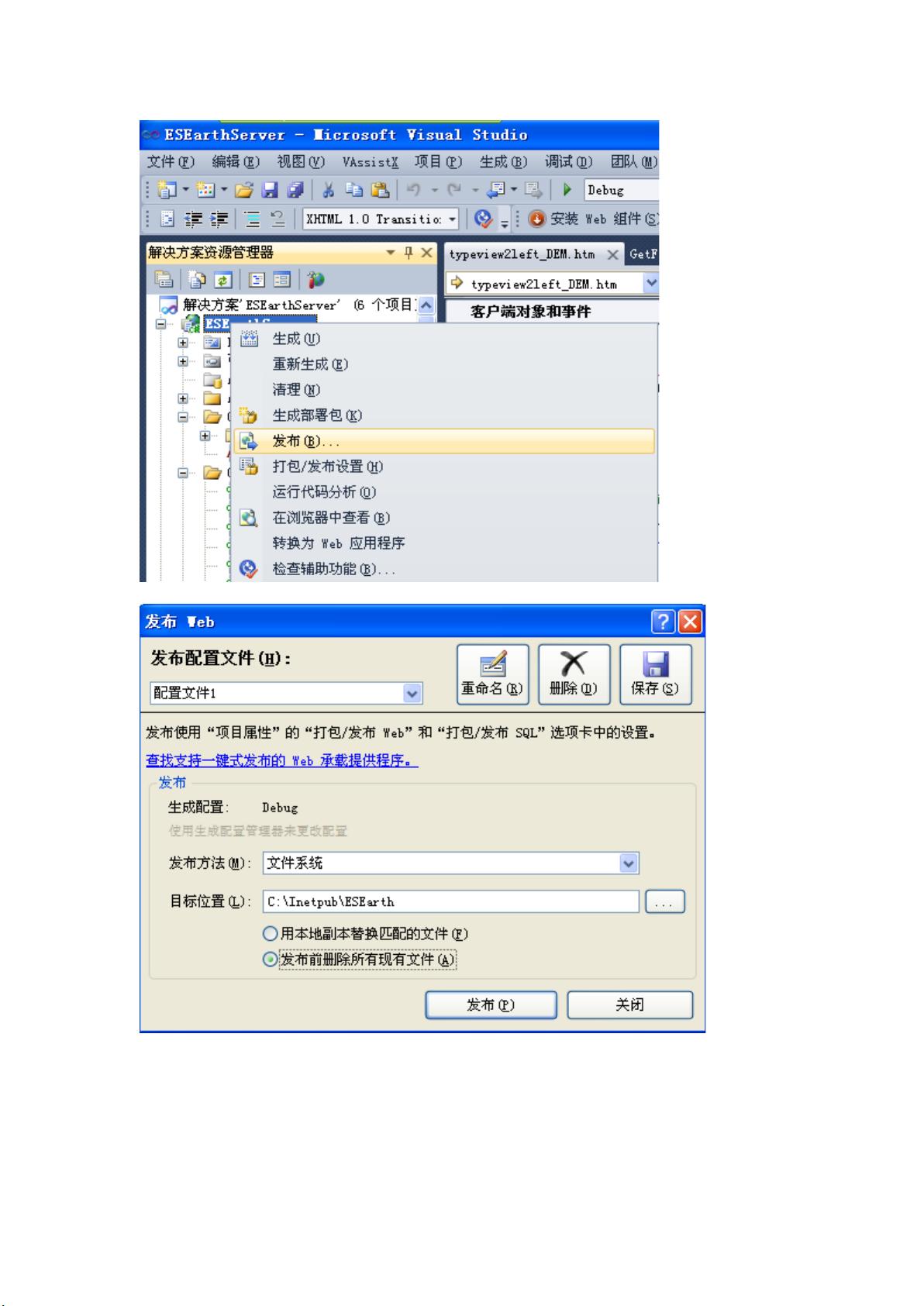ESEarthServer在WIN SERVER 2008 R2上的MVC部署指南
"MVC部署方案,包括开发环境与部署环境的设定,以及在IIS7.0上部署MVC4.0应用的详细步骤。"
本文档详细介绍了如何将一个基于MVC4.0的Web应用程序部署到Windows Server 2008 R2 64位操作系统上,该系统配备IIS7.0和.NET Framework 4.0。首先,我们需要了解开发环境和部署环境。开发环境使用的是Windows XP 32位系统,Visual Studio 2010和.NET Framework 4.0,而目标部署环境是Windows Server 2008 R2 64位,同样需要.NET Framework 4.0和IIS7.0。
在部署MVC应用程序之前,首先要在开发环境中做好准备。确保引用了MVC框架的关键组件,即System.Web.Mvc、System.Web.Routing和System.Web.Abstractions。在Visual Studio中,对这三个DLL的属性设置“复制到本地”为“True”。这样,这些文件将在构建过程中被复制到输出目录,以便在部署时使用。
接下来,通过Visual Studio的发布功能打包网站。在解决方案资源管理器中,选择项目,然后点击“Build”菜单 -> “Publish”(发布),设置发布的目标位置,例如C:\inetpub\ESEarth。
部署服务器上,首先需要安装IIS7.0。这可以通过服务器管理器的角色添加功能来实现。选择“Web服务器(IIS)”和“应用程序服务器”角色,然后按照向导逐步安装。安装完毕后,需要确保IIS能正确处理MVC路由。
对于IIS7.0,为了支持MVC应用程序,需要添加MVC的HTTP处理模块。这通常涉及到两个步骤:一是启用ASP.NET 4.0,并确保IIS识别并处理MVC路由;二是配置IIS,使其知道如何处理MVC请求。这通常涉及到修改应用程序池的.NET Framework版本为4.0,并添加MVC的HTTP模块映射。
在IIS中,创建一个新的虚拟目录指向应用程序的发布目录。确保ASP.NET版本设置为4.0,并配置MVC的HTTP映射。对于IIS7.0,这通常不需要手动添加映射,因为IIS7.0的集成模式会自动处理MVC路由。但如果是较旧版本的IIS(如IIS5.1或IIS6.0),可能需要手动添加映射,指定可执行文件为aspnet_isapi.dll,并设置适当的扩展名和动作。
在部署过程中可能会遇到各种问题,比如权限不足、配置错误或者依赖库缺失等。遇到这些问题时,应检查IIS设置、文件权限、系统环境变量以及.NET Framework的安装状态。对于每个问题,都有相应的解决方案,如调整应用程序池的身份验证模式,或者确保所有必要的DLL已经复制到服务器。
总结来说,部署MVC应用程序到Windows Server 2008 R2和IIS7.0涉及多个环节,包括设置开发环境,打包应用,安装IIS,配置MVC处理模块,以及解决可能出现的问题。理解并遵循这些步骤,可以有效地将MVC应用部署到生产环境中。在实际操作中,根据具体环境和需求,可能需要对这些步骤进行微调,以确保应用程序能够正常运行。
2010-04-21 上传
2017-08-18 上传
2023-05-27 上传
2024-09-15 上传
2023-03-27 上传
2023-09-19 上传
2023-09-01 上传
2023-05-18 上传
2023-04-29 上传
Andy511823558
- 粉丝: 40
- 资源: 17
最新资源
- WPF渲染层字符绘制原理探究及源代码解析
- 海康精简版监控软件:iVMS4200Lite版发布
- 自动化脚本在lspci-TV的应用介绍
- Chrome 81版本稳定版及匹配的chromedriver下载
- 深入解析Python推荐引擎与自然语言处理
- MATLAB数学建模算法程序包及案例数据
- Springboot人力资源管理系统:设计与功能
- STM32F4系列微控制器开发全面参考指南
- Python实现人脸识别的机器学习流程
- 基于STM32F103C8T6的HLW8032电量采集与解析方案
- Node.js高效MySQL驱动程序:mysqljs/mysql特性和配置
- 基于Python和大数据技术的电影推荐系统设计与实现
- 为ripro主题添加Live2D看板娘的后端资源教程
- 2022版PowerToys Everything插件升级,稳定运行无报错
- Map简易斗地主游戏实现方法介绍
- SJTU ICS Lab6 实验报告解析